
השלמת קיצור ב-Mac
כשקיצור משלים את שרשרת הפעולות שלו בעורך הקיצורים, מופק פלט המופיע בחלון מתחת לפעולות. יש ללחוץ על ![]() כדי להציג תוכן במסך מלא או ללחוץ על
כדי להציג תוכן במסך מלא או ללחוץ על ![]() כדי לשלוח למיקום אחר.
כדי לשלוח למיקום אחר.
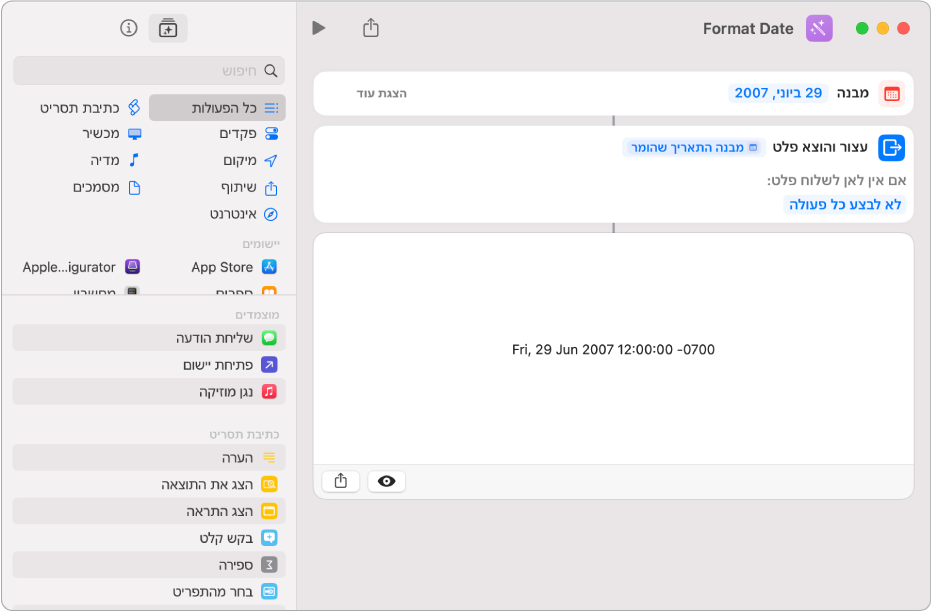
הערה: במקרה של הפעלת קיצור מחוץ לעורך הקיצורים, לא תוצג תצוגה מקדימה של הפלט. במקום זאת, הקיצור יימחק ותחזור/י לנקודה שהפסקת בה.
לעתים, קיצור מופעל עלול להיתקל בשגיאה או בבעיה אחרת. לדוגמה, פעולה הלוכדת את שמה של הרשת האלחוטית הנוכחית עלולה ללכוד רשת שאינה הרשת הביתית שלך. אם צפית שפעולה עלולה לגרום לבעיה, ניתן להפעיל את הפעולה ״עצור קיצור״ או את הפעולה ״עצור והוצא פלט״ בתוך פעולת ״אם״, כדי לעצור את הקיצור אם התקיים תנאי מסויים. פעולות ״עצור״ דומות להצהרת return או break ב‑Swift.
עצור קיצור: עוצר את פעולת הקיצור הנוכחי. מקם/י פעולה זו בתוך פעולת ״אם״ כדי לעצור את הקיצור כאשר תנאי ״אם״ כלשהו מתקיים.
עצור והוצא פלט: קיצורים רבים מפיקים תוכן כפלט בפעולה האחרונה שלהם. ואולם, חלק מהקיצורים לא מפיקים פלט סופי. בקיצורים אלה ניתן להוסיף פעולת ״עצור והוצא פלט״ בפעולה האחרונה, כדי לעצור את הקיצור ולהוציא תוכן פלט שהגדרת בפעולה. ניתן גם להשתמש בפעולה זו בתוך פעולת ״אם״ כדי לעצור קיצור מוקדם ולספק הסבר על העצירה. אם קיצור הוא רכיב אחד מתוך אוטומציה משוכללת, ניתן להשתמש בפעולת ״עצור והוצא פלט״ כדי להפיק תוכן שיועבר אל הרכיב הבא של האוטומציה. אם הפעלת קיצור מתוך תפריט השיתוף ב‑iOS או ב‑iPadOS, או כשירות ב‑macOS, הפלט יישלח אל היישום. אם הפעלת את הקיצור מתוך היישום ״קיצורים״ או מחוץ ליישום (מה‑Dock או משורת התפריט, למשל) ואין מקום לשלוח אליו את הפלט, ניתן לבחור באחת האפשרויות הבאות:
להגיב: הקיצור יציג את התוכן שהגדרת בפעולת ״עצור והוצא פלט״.
אל תעשה כלום: הקיצור יסתיים. לא יופעלו כל פעולות אחרות.
העתק ללוח: התוכן יועתק אל הלוח.